- Teil 1: Viele Benutzer möchten Spotify-Musik in das WAV-Format konvertieren
- Teil 2: Einfache Anleitung zum Konvertieren von Spotify-Songs und -Alben & Wiedergabelisten zu WAV-Dateien
Teil 1: Viele Benutzer möchten Spotify-Musik in das WAV-Format konvertieren
Das WAV-Format wurde von Microsoft entwickelt und ist das beliebteste verlustfreie Audioformat. Das WAV-Format ist weit verbreitet und bietet einige Vorteile gegenüber verlustbehafteten Audioformaten wie MP3 oder M4A. Unter Windows liegen die meisten System-Sounddateien im WAV-Format vor. Außerdem ist WAV ein empfohlenes Format zum Erstellen von Audio-CDs und zum Verwenden als Hintergrundmusik in Videobearbeitungssoftware wie iMovie, Adobe Premiere Pro usw. Der einzige Nachteil ist, dass WAV mit einer relativ großen Dateigröße geliefert wird. Dies macht es nicht zu einer guten Wahl für das Streaming Online und Hören in MP3-Playern und tragbaren Media-Playern.
In Bezug auf Spotify möchten viele kostenlose und Premium-Benutzer ihre bevorzugten Spotify-Songs, -Alben und -Wiedergabelisten als MP3 oder M4A konvertieren, aber auch einige Benutzer mögen das WAV-Format besser, da MP3 und M4A ein verlustbehaftetes Format sind. Wenn der Festplattenpreis immer günstiger wird, kann eine 1-TB-Festplatte so viele WAV-Dateien speichern, wie Sie möchten. Wenn Sie Spotify-Musik in das WAV-Format konvertieren möchten, ist TuneMobie Spotify Music Converter Ihr bester Helfer.
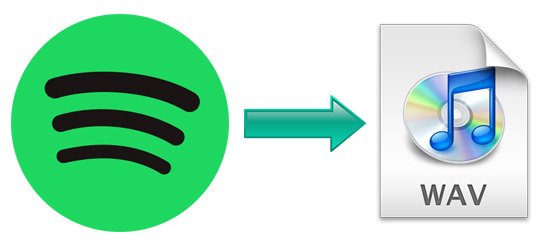
TuneMobie Spotify Music Converter kann Spotify-Songs, -Alben und -Wiedergabelisten mit nur wenigen Klicks einfach und verlustfrei in WAV-Dateien konvertieren. Die ausgegebenen WAV-Dateien behalten die ursprünglichen ID3-Tags und Metadaten bei. Außerdem kann dieser Spotify zu WAV-Konverter sowohl mit Spotify Free als auch mit Spotify Premium arbeiten. Sie müssen den Premium-Plan nicht abonnieren, um Spotify in WAV umzuwandeln.
Das Konvertieren von Spotify-Musik in WAV ist nicht kompliziert, da das Programm über eine sehr benutzerfreundliche Oberfläche verfügt, mit der Sie eine Reihe von Spotify-Songs per Drag & Drop und Link-Kopie konvertieren können. Sobald Sie Spotify in WAV konvertieren, sind keine zusätzlichen Aktionen oder Vorgänge erforderlich. Es ist viel effizienter und zeitsparender als Audioaufzeichnungssoftware, die wiederholtes Klicken und Bedienen erfordert.
Einfache Anleitung zum Konvertieren von Spotify-Songs, -Alben & Wiedergabelisten zu WAV-Dateien
Schritt 1: Starten Sie TuneMobie Spotify Music Converter
Laden Sie diesen Spotify to WAV Converter zuerst herunter und installieren Sie ihn. Starten Sie ihn dann. Spotify wird automatisch gestartet, sobald Spotify Music Converter gestartet wird. Schließen Sie Spotify nicht, wenn Sie Songs von Spotify herunterladen.

Schritt 2: Fügen Sie Spotify Music zur Conversion-Liste hinzu
Es gibt zwei Möglichkeiten, Spotify-Musik zur Konvertierungsliste hinzuzufügen. Sie können Titel, Alben oder Wiedergabelisten direkt von Spotify nach Spotify Music Converter ziehen, solange beide Programme auf dem Bildschirm angezeigt werden, oder mit der rechten Maustaste auf einen Titel, ein Album oder eine Wiedergabeliste klicken, um den Link des Titels, Albums oder der Wiedergabeliste zu kopieren Fügen Sie dann den Link in den leeren Bereich am unteren Rand des Programms ein und klicken Sie auf + oder Hinzufügen.

Spotify Music Converter analysiert sofort die URL und listet alle Songs des Albums oder der Wiedergabeliste auf. Standardmäßig werden alle Titel im Album oder in der Wiedergabeliste aktiviert. Sie können jedoch bei Bedarf die gewünschten Titel deaktivieren.
Schritt 3: Wählen Sie das WAV-Ausgabeformat
Standardmäßig verwendet Spotify Music Converter MP3 als Ausgabeformat. Da das gewünschte Ausgabeformat WAV ist, können Sie auf die Schaltfläche Optionen klicken, auf die Registerkarte Erweitert klicken und in der Formatliste WAV auswählen.
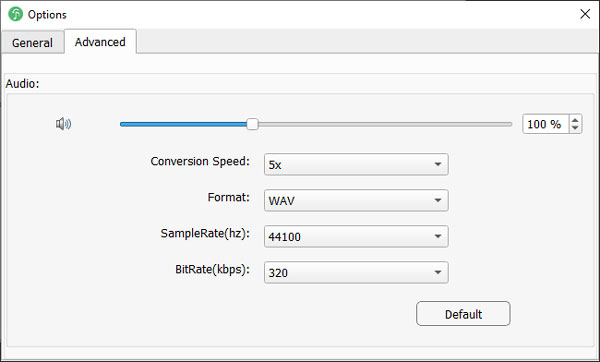
Schritt 4: Konvertieren Sie Spotify in WAV
Klicken Sie nun einfach auf die Schaltfläche Konvertieren, um die Konvertierung von Spotify-Musik in das WAV-Format zu starten. Sie können auf die Schaltfläche Verlauf klicken, um die WAV-Ausgabedateien zu überprüfen und den Ausgabeordner zu öffnen. Jetzt können Sie die WAV-Dateien ohne Einschränkung verwenden.
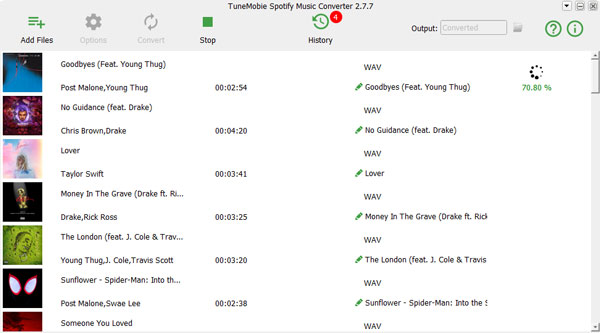
Letzte Worte
Mit Spotify Free oder Spotify Premium kann die Konvertierung von Spotify-Songs, -Alben und -Wiedergabelisten in WAV, MP3, M4A oder FLAC mit wenigen Klicks problemlos durchgeführt werden, wie oben gezeigt. Der Spotify to WAV Music Converter ist sowohl für Windows als auch für Mac verfügbar und vollständig kompatibel mit den neuesten Versionen von Windows 10 und macOS Catalina. Wenn Sie Spotify in WAV oder andere Formate konvertieren müssen, zögern Sie nicht, die kostenlose Testversion zu erhalten, um sie jetzt auszuprobieren.